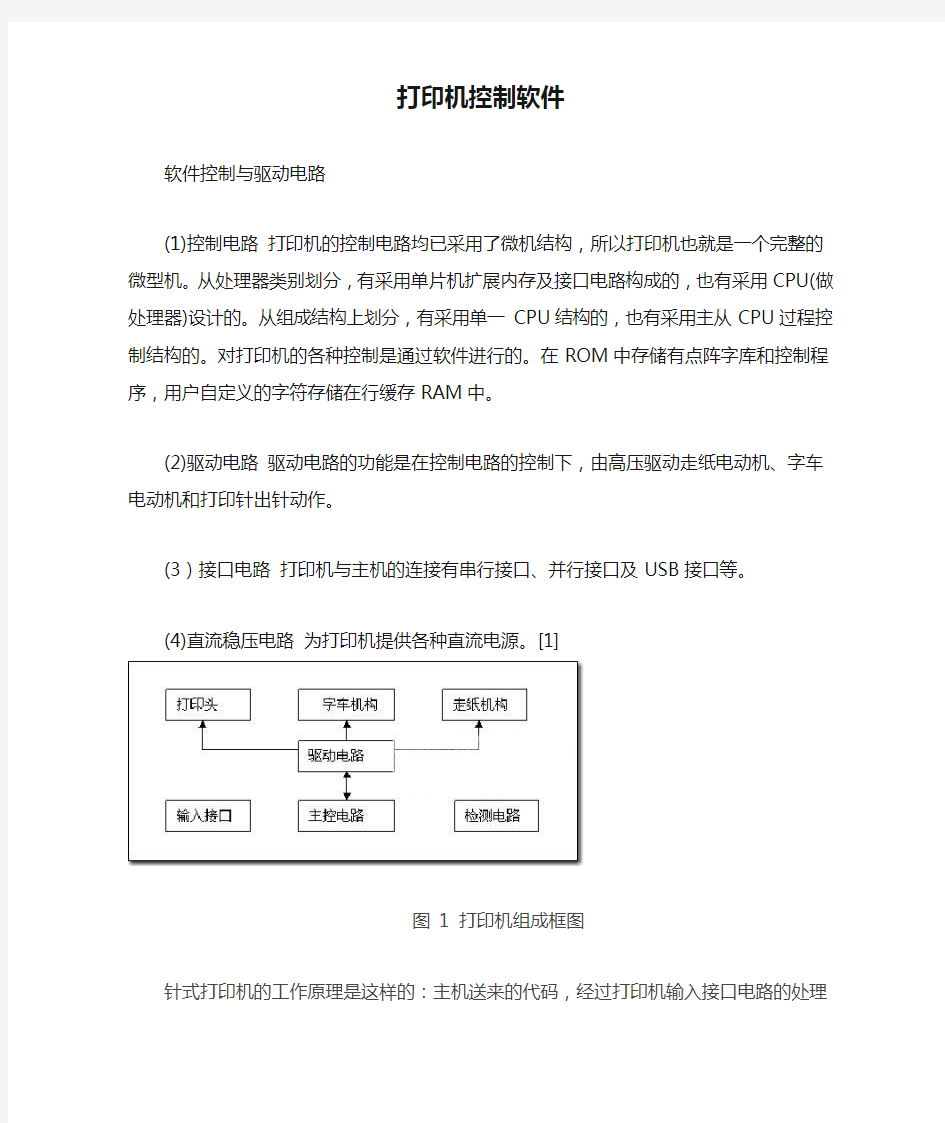

打印机控制软件
软件控制与驱动电路
(1)控制电路打印机的控制电路均已采用了微机结构,所以打印机也就是一个完整的微型机。从处理器类别划分,有采用单片机扩展内存及接口电路构成的,也有采用CPU(做处理器)设计的。从组成结构上划分,有采用单一CPU结构的,也有采用主从CPU过程控制结构的。对打印机的各种控制是通过软件进行的。在ROM中存储有点阵字库和控制程序,用户自定义的字符存储在行缓存RAM中。
(2)驱动电路驱动电路的功能是在控制电路的控制下,由高压驱动走纸电动机、字车电动机和打印针出针动作。
(3)接口电路打印机与主机的连接有串行接口、并行接口及USB接口等。
(4)直流稳压电路为打印机提供各种直流电源。[1]
图 1 打印机组成框图
针式打印机的工作原理是这样的:主机送来的代码,经过打印机输入接口电路的处理后送至打印机的主控电路,在控制程序的控制
下,产生字符或图形的编码,驱动打印头打印一列的点阵图形,同时字车横向运动,产生列间距或字间距,再打印下一列,逐列进行打印;一行打印完毕后,启动走纸机构进纸,产生行距,同时打印头回车换行,打印下一行;上述过程反复进行,直到打印完毕。
工作原理
概述
打印机本身就是一个微型计算机系统,全机的工作都由CPU 控制。它的控制程序存放在ROM中,使CPU开机就可以工作。CPU可以接收面板的各种控制指令,也可以接收来自主机的指令,并对各种指令进行解释执行。这些连接都是通过计算机的接口完成的。一般针打有两种工作方式,文本方式(Text Mede)和位映像方式(Bit Image Print Mode)。
1.文本方式
针式打印机的打印数据是通过与计算机的接口从主机得到的。打印机得到的打印数据是要打印的字符的A5CII码,这些A5CII 码存放在打印机内的打印缓冲区中。主机每次传送的数据装满打印缓冲区后,打印机给主机发送一个"BU5Y(忙)"信号,主机接到该信号后,暂停发送数据,然后打印机开始打印。
打印开始后,打印机内的CPU从打印缓冲区中取出打印字符的ASCII码,经过计算得到该字符对应的字符点阵存储区的首地址。按地址逐个地取出每列的点阵码,驱动打印针,撞击色带,在打印纸上形成打印字符。打印机的字符发生器ROM中,通常存有96种ASCII
码及一些特殊字符的字型编码(有的打印机内也有汉字的点阵码,如TH-610K)。当缓冲区内的数据打印完成后,又一次开放打印机,接收主机送来的新打印数据,开始新的打印过程。
如果需要打印的是图形或汉字(对于没有汉字字库的打印机),则由主机送出图形的像素信号或汉字字型码即可。很明显,这种打印方式和显示器显示字符的方式是类似的。
2.位映像方式
此方式下,计算机送出的打印数据就是控制打印针的出针、收针的数据,所以程序设计人员可以直接编写程序来控制每根打印针,从而打印出图形、表格和汉字。
控制软件说明书 PC端软件FTM 安装及应用 系统运行环境: 操作系统中英文Windows 98/2000/ NT/XP/WIN7/ Vista, 最低配置 CPU:奔腾133Mhz 内存:128MB 显示卡:标准VGA,256色显示模式以上 硬盘:典型安装 10M 串行通讯口:标准RS232通讯接口或其兼容型号。 其它设备:鼠标器 开始系统 系统运行前,确保下列连线正常: 1:运行本软件的计算机的RS232线已正确连接至控制器。 2:相关控制器的信号线,电源线已连接正确; 系统运行步骤: 1:打开控制器电源,控制电源指示灯将亮起。 绿色,代表处于开机运行状态;橙色代表待机状态。 2. 运行本软件 找到控制软件文件夹,点击FWM.exe运行。出现程序操作界面:
根据安装软件版本不同,上图示例中的界面及其内容可能会存在某些差别,可咨询我们的相关的售后服务人员。 上图中用红色字体标出操作界面的各部分的功能说明: 1. 菜单区:一些相关的菜单功能选择执行区。 2. 操作区:每一个方格单元代表对应的控制屏幕,可以通过鼠标或键盘的点选,拖拉的方式选择相应控制单元。 3.功能区:包含常用的功能按钮。 4.用户标题区:用户可根据本身要求,更改界面上的标题显示 5.用户图片区:用户可根据本身要求,更改界面上的图片显示,比如公司或工程相关LOGO图片。 6.附加功能区:根据版本不同有不同的附加项目。 7.状态区:显示通讯口状态,操作权限状态,和当前的本机时间,日期等。 如何开始使用 1. 通讯设置 单击主菜单中“系统配置”――》“通讯配置” 选择正确的通讯端口号,系统才能正常工作。 可以设置打开程序时自动打开串口。 2.系统配置
条码打印软件Excel数据内容修改后如何正常进行批量打印 在目前的批量打印条码标签时,一般都会在条码打印软件使用数据库导入的方式进行批量打印,平时工作中,每个单位的数据库不是一成不变的,多少都会有些增减,那么在数据库修改的情况下该如何使用前期设计好的标签文件进行批量打印呢?下面我们就中琅中琅领跑条码打印软件来看一下该如何设置才能正确无误的打印? 为了保证数据库能够更新,并不影响标签的正常打印,中琅领跑标签条码打印软件对此做了一系列的优化调整。支持包括excel,txt外部数据文件在内的数据更新和导入文件位置变动 在做商品标签的时候,一般一个标签内会添加很多内容对象。而对于这些内容来说,又会碰到多次导入外部数据的情形。在这种情况下,如果对外部导入文件做了更新或者是位置更改,就会导致打印、预览标签时,就会遇到一系列的问题。为了保证,整个正常预览生成标签,就需要重新对每个标签对象进行重新的导入设置,这样会很麻烦。不过在中琅领跑标签条码打印软件中,支持在原数据库上删除,添加数据内容,及时更改原数据库的位置,也不用对标签内的对象一个一个的重新添加导入。尤其是excel表的数据更新和位置跟换,效果更明显。 如下图所示,下面所示的产品标签中,产品,版本,图片,条形码,二维码,这些内容都是通过商品信息数据excel表导入的。
一、将excel表,导入中琅领跑标签条码打印软件后,要在原excel表上直接添加或者是删除记录内容。不用对所有标签内的对象重新进行导入操作,只要在导入数据库的地方直接重新测试连接一下就可以。然后在打印设置里面重新选择一下打印数量(全部),打印页面(尾页)。比如原excel表中是21条数据,我们可以在多增加10条,这样为了保证,中琅领跑标签条码打印软件中能够打印出最新添加的10条记录,只需要打开数据库设置-选择要更新的excel表选择“修改”,然后在弹出的数据对象设置窗口下,选择“测试连接”。这是我们可以看到,在窗口底部,显示的所有记录数,就是经过添加10条记录后的共31 记录。最后选择“编辑”。保存所做更改设置。
摘要:空压机控制器采用施耐德TWD系列PLC和LCD文本显示器,根据空压机厂的技术要求编程设计。本文说明和界定了界面部分的软件功能使用 1、目的: 本对控制系统软件具备的功能进行描述,以指导空压机控制器的使用。 2、功能需求描述: 按键功能的设置 2.1.1 按键设置 菜单浏览按键:UP,DOWN,ESC/ENTER等共八只 功能按键:DEL、MOD等共二只,由屏幕的提示信息指定,每个按键可具有不同的 运行控制按键:RUN,STOP 2.1.2按键功能定义: 按键图示按键名称功能 向上翻页键向上翻页,参数编辑状态可向 左移动光标 向下翻页键向下翻页,参数编辑状态可向 右移动光标 左移位根据屏幕的提示,进入所选 菜,主页面下为机器启动按钮 右移位根据屏幕的提示,进入所选 菜,主页面下为机器停止按钮 退出键在任何页面下可推出到主菜 单页面 确认键在修改好后按键确认并存储 数据 清除键在编辑状态下可清除数据 数据键编辑数据时先按此键
2.1.3显示信息结构 控制器外观布局如下图: 屏幕中右侧箭头指示为屏幕按键此时的功能定义;右侧的三角形符号则指示屏幕右侧对应光标键的功能定义。进入该画面的条件: 2.3.1控制器界面主要任务是显示空压机的运行状态和相关工作参数,该画面称为“主画面”,正常运行和正常停机状态的显示信息如下: 1)设备上电完成后直接进入该画面; 2)在屏幕上按ESC键操作后进入主菜单; 3)在其他显示画面,若30秒钟无按键操作,自动转入该画面。 2.3.2 参数编辑与查询 控制器界面将需要显示的信息分类,采用三级菜单结构方式编排,用户可根据菜单项名称找到需要的菜单项进行操作,容易学习掌握,无需特别记忆。主菜单项完全条目如下图 屏幕每次只能显示其中连续的两行信息,通过UPKEY和DOWNKEY上下滑动窗口,屏幕右侧的箭头指示允许的按键操作。该画面也称为“一级菜单”。 按下键后,显示如下,
BarTender条码打印软件基础教程及使用技巧 厦门远景达
目录 1 Seagull打印机驱动 (3) 1.1 Seagull驱动的优势 (3) 1.2 内嵌字体与Windows字体的对比 (3) 1.3 如何下载字体到打印机 (3) 1.4 如何获取一台电脑的BarTender、打印机以及PC本身的信息 (4) 2 简单界面操作 (5) 2.1基本的类似Windows的友好操作(拖拽、排列) (5) 2.2 组件、自定义工具箱功能 (6) 2.3 图像导出 (7) 2.4背景设置 (8) 3 口令设置 (8) 4 数据库和序列打印 (9) 4.1 基本的数据库打印以及字体大小自动调整功能 (9) 4.2 每条记录得打印数量问题 (12) 4.3 查询和SQL功能 (13) 4.4 数据库字段---打印数量 (14) 4.5 关于文本数据库的打印 (15) 4.6 SAP(中间文档)打印 (16) 4.7 序列打印 (16) 5 子串和共享 (17) 5.1 子串的创建 (17) 5.2 共享名的使用 (18) 6 打印前提示 (19) 6.1 简单数据的打印提示 (19) 6.2 打印数量的打印前提示 (21) 6.3 打印前提示使用技巧(快捷方式的巧用) (23) 7 灵活的中间件:Commander (23) 7.1 Commander的基本使用 (23) 7.2 Commander的启示 (26) 8 RFID条码的打印 (26)
1 Seagull打印机驱动 1.1 Seagull驱动的优势 Seagull驱动非常全面,并且随时更新,有时候很多问题本机自带驱动的问题 1.2 内嵌字体与Windows字体的对比 Seagull有丰富的打印机驱动,支持所有打印机内嵌字体,支持所有条码字体,内嵌字体的好处:速度快,效率高,无须下载Windows字体,以下是调用内嵌字体和Windows 字体的对比: 左侧的图是直接调用打印机字体是打印机所接受的打印机指令,右侧的图则是调用Windows字体时所接受的打印机指令,很明显如果调用Windows字体需要经过一个字符集的下载过程,如果要是打印序列或者是同样的标签时,会屡次调用Windows字体,会影响效率。 1.3 如何下载字体到打印机 内嵌字体有它的优势,但有时候我们确实需要Windows字体才能满足需要,怎样才能既获得Windows字体又能获得内嵌字体的效率呢,我们可以将Windows字体下载到打印机中,步骤如下: a.选择要下载字体的那台打印机,右击打开其属性
CP Customer Center China希贝动力工具中国客户中心上海市南京西路819号中创大厦1108室20041电话: +86 (021) 6215 3587 传真: +86 (021) 6258 7038 CVIPC2000 操作手册
CP Customer Center China希贝动力工具中国客户中心上海市南京西路819号中创大厦1108室20041电话: +86 (021) 6215 3587 传真: +86 (021) 6258 7038 目录表 1简介 1.1传输方式和命令方式 1.2 “点到点”连接和“多点”连接 1.3 安装 1.3.1 硬件和软件要求 1.3.2 CVIPC 软件保护 1.3.3 安装 1.3.4 升级控制器软件 1.3.5 卸载 1.3.6升级CVIPC 软件 1.4起动程序 2.创建一个站点 2.1 创建 2.2 复制一个站点
CP Customer Center China希贝动力工具中国客户中心上海市南京西路819号中创大厦1108室20041电话: +86 (021) 6215 3587 传真: +86 (021) 6258 7038 2.3 删除一个站点 3.参数 3.1 控制器 3.1.1串口RSA和RSB RSA口 RSB 口 3.1.2 连接以太网 3.1.3 外设 报告输出 条形码 标签打印机 遥控显示 3.2 笔记本 3.3 拧紧轴 3.4 拧紧周期 3.4.1加一个周期 3.4.2加一个相 3.4.3删除 3.4.4 复制
CP Customer Center China希贝动力工具中国客户中心上海市南京西路819号中创大厦1108室20041电话: +86 (021) 6215 3587 传真: +86 (021) 6258 7038 3.4.5 粘贴 3.4.6灵敏度系数 3.4.7 主要参数 3.4.8 相类型 3.4.9指令 3.4.9.1 寻帽相 3.4.9.2 快速旋转相 3.4.9.3 最终拧紧相 3.4.9.4 反转相 3.4.9.5 拧紧结果不合格时所采取的动作相 3.4.9.6 用残余扭矩法的相 3.4.9.7 同步等候相 3.4.9.8 跳转相 3.4.10 拧紧轴清单 3.5 曲线 4 结果 4.1 拧紧 4.1.1显示 4.1.2 打印 以PC4格式的详情报告码
DATAMAX DMX-I-4208 条码打印机的使用说明 一 DATAMAX DMX-I-4208 条码打印机使用连接及耗材安装说明: 一、连接打印机 1. 关闭打印机和计算机的电源 2. 将串行/并行线缆的一端连接到计算机的串/并行口,另一端连接到打印机的串行/并行打印端口。 3. 连接好电源电缆并打开电源开关。 注意:请注意,在打印机电源开启的情况下,禁止插拔打印电缆线。 二、安装标签纸 该打印机可以安装内径为1.5或3英寸的标签纸卷,当安装1.5英寸(38毫米)的标签纸卷是,需要将3英寸(76毫米)的安装轴套拔出。安装纸卷的最大外径可以203毫米,安装标签纸的步骤如下: 1. 打开打印机右边的翻盖。 2. 旋转打印头锁定扳手(PRINTHEAD LATCH),从而升起打印头。 3. 将标签挡板(MEDIA EDGE GUIDE)滑到外侧,并旋转到水平位置。 4. 将标签套在标签轴(MEDIA HUB)上,注意纸面向上,推到最里面,将标签从导纸杆(MEDIA IDLER)的下方并通过标签检测器(MEDIA SENSOR)引出,压在打印头的下面。 5. 将标签挡板推至标签的边缘,并旋转至垂直位置。
6. 滑动标签检测器,使其检测孔处于标签纸的宽度范围之内。 7. 压下打印头并锁定。 三、安装碳带 1. 旋转打印头锁定扳手(PRINTHEAD LATCH),从而升起打印头。 2. 将色带卷插入碳带安装轴(RIBBON SUPPLY HUB),安装时应注意根据碳带碳层的朝向,保证碳层是面向标签纸的。 3. 将碳带引出,按打印机指示方向从碳带辊(RIBBON ROLLER)的下面饶过打印头,卷到碳带回收轴(RIBBON TAKE-UP HUB)上。注意不要将碳带穿过标签纸检测器的中间。 打印机的基本操作: 该面板为DATAMAX DMX-I-4208的打印机操作面板。打印机的各种设置的更改皆通过上述面板的按键操作完成。在菜单模式下,各按键的功能为: l “PAUSE”—“REV↓”,向前翻页。 l “FEED”—“FWD↑”,向后翻页。 l “CANCEL”—“ENT”确认或进入该菜单。 l “MENU”—“ESC”退回上级菜单 开机,在机器完成启动后,在LCD的面板上显示“READY”,表明该机器已经进入打印准备状态。在这个时候,假如你是首次使用该规格的标签纸的话,持续按下FEED键4秒,打印机将走出2-3张标签,并显示“READY”的状态,表明已矫正打印的初始位置,可打印;在同规格标签的更换中,不需进行如上操作,只需在安装标签后按FEED
深圳市通讯威科技有限公司 EP-MEVP SYSTEM 动力环境集中监控系统 安装使用说明书 版本
目录
第一章软件的安装、卸载、升级 软件安装对计算机的配置要求 CPU 主频或以上 内存最低要求256MB [推荐 512MB] 硬盘系统驱动器上需要 100MB以上的可用空间 显示 Super VGA (1024x768) 或更高分辨率的显示器(颜色设置为 256 色或更高) 鼠标 Microsoft 鼠标或兼容的指点设备 操作系统: Windows 2000 Windows XP Windows 7 (管理员权限) Microsoft Windows Server 2003 Microsoft Windows Server 2008 软件的安装 首先将光盘放入光驱,执行光盘目录【安装软件】里面的,系统会弹出安装界面 (如下图) 注意: Framework 软件包和中文语言包,是必需安装的。如果不安装 .NET软件包,程序将无法正常运行。如果您的系统已经安装过语言包,系统会自动跳到下一安装环节,进行软件的安装。 单击【接受】系统将自动安装组件以及动环监控系统软件。如下图: 组件和中文语言包安装完成后会弹出如下界面安装动环监控系统软件。【如下图】 单击【下一步】选择你所要软件安装的目录【下一步】一般软件默认安装路径为C:\Program Files\综合机房动力环境监控系统\ 点击【磁盘开销】可以了解软件所安装目录的磁盘空间大小,如果选择的空间不够安装软件请选择其它目录安装,选择目录后点击【确定】。 点击【任何人】或者【只有我】,如果使用本电脑的任何人都可以使用此软件的话请选择【任何人】单击【下一步】 安装中选择安装动环监控模块,如下图 单击安装完成后,点击【关闭】即可。 桌面将自动增加快捷方式。 软件的卸载 首先,打开 [我的电脑] \ [控制面板] 双击 [添加和删除程序] 在[目前安装的程序]栏中找到动环监控系统软件,选中然后按[更改/删除]按钮。 单击【删除】可直接卸载动环监控系统软件。 备注: 以下几个是软件运行必须具备的控件,请勿删除,如果不小心删除了,请重新安装软件. 软件的升级 如果您从我公司获取了更新版本的软件想升级的话,对于使用Access数据库的用户,请安装以下步骤进行操作。
KONZE
——可编程中央控制系统——
安 装 使 用 手 册
中文版
可编程多媒体中央控制系统安装使用手册 2009 [02]
适用型号:KZ-1800
可编程多媒体中央控制系统安装使用手册
目录
概述 ........................................................................................................................................................ 3 注意事项................................................................................................................................................. 3 第一章 产品简介 .................................................................................................................................... 4
KZ—1800 一体化可编程多媒体中央控制系统 ............................................ ...4
第二章 设备包装说明............................................................................................................................. 5 第三章 系统主机与电脑的连接 .............................................................................................................. 5 第四章 应用设备连接............................................................................................................................. 5 第五章 投影机控制线连接 ..................................................................................................................... 6
KZ-1800 一体化中央控制系统........................................................... 6
第六章 电动屏幕接线图 ......................................................................................................................... 6 第七章 操作面板使用说明 ..................................................................................................................... 7
KZ-1800 一体化中控面板............................................................... 7
本手册说明 ............................................................................................................................................. 8
第2页共8页
标签条码打印软件的使用方法 随着时代的发展,各行各业的迅猛发展,国家对于产品管理的日益完善,各种数码打印机、激光打印机技术不断提升,中琅领跑标签条码打印软件也应运而生,它的内容设计多样,排版灵活,打印效率高受到越来越多用户的欢迎。 在中琅领跑标签条码打印软件中可以绘制,椭圆,圆角,线条,箭头,弧线,多边形等各种图形。并能对图形边线,填充内容做设置,进行多种快捷排版。 一、图形的设置 打开中琅领跑标签条码打印软件,在新建标签上,绘制椭圆图形。 然后选中绘制的图形(四周出现黄色控制点),右击鼠标,选着属性,弹出图形属性窗口。在这里可以对图形的尺寸,位置,线条颜色,样式,填充颜色进行修改、设置。
1、图形属性窗口中,“尺寸”选项卡中,可以对椭圆的宽度和高度进行设置。勾选“禁止变形”复选框后,可以固定图形形状大小。方便鼠标拖动位置,而不会对图形本身形状误操作。
2、“样式”选项卡是对图外观的操作。在中琅领跑标签条码打印软件中可以对图形的边线线形,边线颜色,粗细自定义调整。同时也可以对图形内容填充颜色。填充的内容可以是斜线,点线,点斜线等,更可以对其做渐变色调整。渐变色的颜色,可以渐变起始顺序都可以根据自己的需求进行调整。
在样式选项卡下的填充参数下,除了上面提到的填充类型,渐变色外,还有个“底纹”的参数,该参数在我们选择渐变色填充的时候是灰色不可编辑状态。而当我们选择斜线,点线,点划线等这种填充类型的时候,就可以同时对图形的底纹进行填充。 二、图形的布局 当我们在条码打印软件的标签中编辑多个图形对象的时候,可以通过条码打印软件本身的排版按钮,简化排版,使标签内容的格式更加标准,规范,标签更加美观。 在中琅领跑标签条码打印软件的顶部工具栏中,可以看到(如上图)有一行编辑排版用的工具,其中用红色方框标志出来的就是用来排版布局用的。从左到右的功能按钮依次为:左对齐,右对齐,顶部对齐(上对齐),底部对齐(下对齐),垂直平均分布,水平平均分布,水平居中画布,垂直居中画布。向左旋转90度,旋转180°,向右旋转90°。
创维液晶拼接控制系统 软件操作指南 【LCD-CONTROLLER12】 请在使用本产品前仔细阅读该用户指导书
温馨提示:: 温馨提示 ◆为了您和设备的安全,请您在使用设备前务必仔细阅读产品说明书。 ◆如果在使用过程中遇到疑问,请首先阅读本说明书。 正文中有设备操作的详细描述,请按书中介绍规范操作。 如仍有疑问,请联系我们,我们尽快给您满意的答复。 ◆本说明书如有版本变动,恕不另行通知,敬请见谅!
一、功能特点 二、技术参数 三、控制系统连接示意图 四、基本操作 五、故障排除 六、安全注意事项
一、功能特点创维创维--液晶液晶拼接拼接拼接控制器特点控制器特点 ★采用创维第四代V12数字阵列高速图像处理技术 视频带宽高达500MHZ,应用先进的数字高速图像处理算实时分割放大输入图像信号,在多倍分割放大处理的单屏画面上,彻底解决模/数之间转换带来的锯齿及马赛克现象,拼接画面清晰流畅,色彩鲜艳逼真。 ★具有开窗具有开窗、、漫游漫游、、叠加等功能 以屏为单元单位的前提下,真正实现图像的跨屏、开窗、画中画、缩放、叠加、漫游等个性化功能。 ★采用基于LVDS 差分传送技术差分传送技术,,增强抗干扰能力 采用并行高速总线连接技术,上位控制端发出命令后,系统能快速切换信号到命令指定的通道,实现快速响应。 采用基于LVDS 差分传送技术,提高系统抗干扰能力,外部干扰对信号的影响降到了最低,并且,抗干扰能力随频率提高而提升。★最新高速数字阵列矩阵通道切换技术 输入信号小于64路时,用户不需要再另外增加矩阵,便可以实现通道之间的任意换及显示。 ★断电前状态记忆功能 通过控制软件的提前设置,能在现场断电的情况下,重启系统后,能自动记忆设备关机前的工作模式状态。 ★全面支持全高清信号 处理器采用先进的去隔行和运动补偿算法,使得隔行信号在大屏幕拼接墙上显示更加清晰细腻,最大限度的消除了大屏幕显示的锯齿现象,图像实现了完全真正高清实时处理。纯硬件架构的视频处理模块设计,使得高清视频和高分辨率计算机信号能得到实时采样,确保了高清信号的最高视频质量,使客户看到的是高质量的完美画质。
自动发电自动电压控制 操作说明 启AGC/AVC系统监控 双击AGC/AVC监控机桌面上的“自动发电电压控制系统监控程序”,自动开启AGC系统监控,进入监控界面。用户名选择“adm”,密码为“1”。点击“确定”按钮后,进入监控界面、自动连接登录AGC/AVC装置并启动实时监控功能。 例图 若系统监控没有自动打开,在监控程序界面上点击右键,选择“自动启动实时监控”,监控功能启动后,会看到监控数据正常更新。 例图 2、停止AGC系统监控 在监控界面上点击右键,选择“停止AGC实时监控”,即可退出实时监控。密码同上。 3、启动AGC系统 在监控界面上点击右键,选择“AGC投入”,即可启动AGC自动发电控制系统,同时信息窗口弹出,显示AGC投入成功或失败。AVC与AGC操作一样。 4、退出AGC系统 在监控界面上点击右键,选择“AGC退出”,即可退出自动发电控制。同时信息窗口弹出,显示AGC退出成功或失败。AVC与之一样。 5、有功、无功目标值设定 【远方控制】 AGC主站通过发AGC远方控制投退指令,切换AGC子站远方控制/本地控制模式,AGC子站根据当前系统工况条件决定是否响应远方控制投退指令。在远方控制模式下系统将自动获取由中调下发的有功目标值。AGC子站超时未收到中调下发的有功目标值,将自动转换成本地控制模式。AVC同样适用此过程。
例图 【本地控制】 用户设定。在监控界面上点击鼠标右键,选择设定有功目标值,在弹出的输入框中输入有功目标值,点击确定。 例图 说明:解除设定值的方法为:在监控界面上单击鼠标右键,选择解除电压目标值设定。 注意:解除设定后系统将由限功率模式转到自由发电模式,即对有功不进行控制。 6、系统工况监视 启动实时监控后,系统工况监视界面 例图 AGC系统相关运行信息(图例)。
目录 1,系统概述--------------------------------------------------------------------------------------------------1 1.1 系统简介---------------------------------------------------------------------------------------------2 1.2 系统主要组成---------------------------------------------------------------------------------------2 1.3 系统硬件简要连接图------------------------------------------------------------------------------3 1.4 实际连线图------------------------------------------------------------------------------------------3 2,系统软件使用软件简要说明-----------------------------------------------------------------------------5 2.1 介绍---------------------------------------------------------------------------------------------------5 2.2 操作步骤---------------------------------------------------------------------------------------------5 2.3 取景窗口---------------------------------------------------------------------------------------------7 2.4 flash/cel文件的播放--------------------------------------------------------------------------------7 注1:连接网络的相关设置修改--------------------------------------------------------------9 注2:本机IP的查询----------------------------------------------------------------------------9 注3:本机IP的修改----------------------------------------------------------------------------10 注4:控制器IP的修改-------------------------------------------------------------------------11 3,对应表制作与选择-----------------------------------------------------------------------------------------12 3.1 介绍---------------------------------------------------------------------------------------------------12 3.2 操作步骤---------------------------------------------------------------------------------------------12 4,说明-----------------------------------------------------------------------------------------------------------14 4.1 ONC1A------------------------------------------------------------------------------------------------14 4.2 ONC1B------------------------------------------------------------------------------------------------14 4.3 ONC1C------------------------------------------------------------------------------------------------15 4.4 ONC1D------------------------------------------------------------------------------------------------15 4.5 ONC1E------------------------------------------------------------------------------------------------16 4.6 ONC1F------------------------------------------------------------------------------------------------17 4.7 ONC1G------------------------------------------------------------------------------------------------17 4.8 ONC1F------------------------------------------------------------------------------------------------17 5,附件-----------------------------------------------------------------------------------------------------------19 5.1 数码按钮控制板说明--------------------------------------------------------------------------------19 5.2 象素点排列说明--------------------------------------------------------------------------------------19
混凝土搅拌站控制系统使用说明书长沙中联重工科技发展股份有限公司
目录
一.产品简介 本系统是基于WINDOWS操作系统的程序,经过长沙中联重科电气配套部(其前身为建设部长沙建设机械研究院电气研究室)多年潜心研究及应用实践而开发的最新产品。它采用多裕度设计,符合世界工控的发展潮流,随时可进行自动、手动的切换,并进行各种配料的修改。WINDOWS操作系统鼠标操作的易学易用是众所周知,所以这套程序除了适时数据的输入,其他的操作都只要用鼠标一点就可以完成。运行图采用了三维动画适时模拟运行,直观方便,操作简单。常用参数、落差数据采用对话框形式出现,对于数据的查看和修改都很方便。生产数据管理系统给您提供了生产日期、用户名、砼标号等多种查询方式,还有数据浏览及数据统计,其中数据统计可以对耗材的消耗量进行统计。用户信息可以对您所有用户信息进行输入和管理,以备随时调用。系统调试可以让您对系统的线路进行调试。网络系统则可以使您实现多套系统的资源共享以及生产厂家对您系统的远程监控及维护。希望您在使用本系统之前,对机械设备及生产工艺流程能有详尽的了解,这对您的操作会有事半功倍的效果。这份使用说明书,将尽可能的给您以更多的帮助,如果出现说明书与实际不符的情况,请与现场调试人员联系,以他们的说明和解释为准。
二.系统组成 系统组成方框图如图1所示: 图1 系统组成图 这一部分能使您对我们的系统有一个初步的了解,如果您与计算机是初次接触,那就请您仔细阅读以下部分,有不明白的地方,尽快联系;若您对计算机已有一些了解,则可对照实物,检查一下是否有自己不熟悉的东西,对它们的介绍会在随机资料或本说明书中找到。 硬件需求 2.1.1上位机部分 ⑴ 工业控制计算机(简称工控机)一台; ⑵ 彩色显示器(CRT)一台; ⑶ 触摸屏(选件); 功能:实现人机对话,输入生产参数;在启动时将信息传送给下位机;从下位机读取信息进行监控;故障报警;控制打印机打印数据;贮存数据。 2.1.2 下位机部分 德国产西门子可编程序控制器(简称PLC 或可编程)一套 功能:实现混凝土搅拌站的实时自动控制,接收上位机的信息;通过输入信号(包括行程开关和称重传感器模拟信号),经逻辑判断后输出控制中间继电器。24V 直流电源作为输出输入中间继电器的隔离电源。 2.1.3 通信部分 两芯通信电缆两根。 交换机一台。
标签条码打印软件制作产品标签的小技巧 从软件名称上来看,条码标签打印软件顾名思义是用来打印条形码或者产品标签的,那么除了平时用的比较多的条码,二维码,位图、矢量图,普通文本等功能外,还有各种图形如椭圆、三角、弧形等,在条码打印软件中设计标签内容时可以通过一些操作小技巧实现一些细节调整来符合各种行业用户的需求。 一、shift键的应用 1、圆形的绘制方法: 在左侧竖条工具栏上部第5个小工具是绘制椭圆,圆形就是从椭圆中变形来的。在点击椭圆绘制图标,在标签空白处按住shift键不放再点击鼠标左键,拖拉绘制的对象就是圆形工具了。不仅是圆形,在绘制三角图形的时候,安装shift键不放再绘制三角对象得到的三角形也是正三角形。 2、直线或(正负)45度、(正负)135角的绘制。 点击绘制直接,然后按住shift键不放,绘制直线对象,就会得到正方向或者45度的“正斜线”。
3、图片按比例缩放 导入图片后,按住shift键不方法,在通过鼠标拖拉图片大小,就会按比例缩放图片大小。 4、微移动 正常情况下,在中琅领跑条码标签打印软件的标签上通过方向键移动。安装shift键再点方向键进行移动,就是微调,一次移动的距离会极小。 二、多对象叠加放置时,移动上下层位置。 在条码打印软件中同一个标签内绘制多个对象时,根据排版需要会将2个或多个对象叠加或嵌套放纸,以满足需求。比如说在做带logo图片的二维码时,先绘制一个二维码再在二维码上导入一个logo图片,这种操作方法,一般是图片叠加到二维码上的,可以完全看到。但是有些情况因为操作顺序的不同,会出现二维码完全遮盖图片的情况,这时就选择二维码(比如好选择),在二维码上右击选择“移至下一层”,或者是选中图片右击-移至上一层。
编号: 版本:LCD-VGA微型显示驱动电路 软件详细设计说明书 编写:2015年05月18日 校对:2015年06月12日 审核:2015年06月15日 批准:2015年06月20日
目录 一、项目背景 (3) 二、软件功能介绍 (3) 三、软件特性介绍 (3) 四、软件的运行环境介绍 (3) 五、系统的物理结构 (3) 六、系统总结构 (4) 七、系统各个模块介绍 (6) 七、算法设计 (12) 八、接口设计 (13) 九、需求规定 (13) 十、测试计划 (13)
一、项目背景 随着便携式多媒体终端需求量迅速增加,在视频解码等方面对芯片低功耗的要求也越来越高。因此,只有将模拟视频信号转换成为符合ITU-R BT.656标准的数字信号,才可方便地利用FPGA或者DSP甚至PC机来进行信号处理。本模块就是利用TI公司的超低功耗视频解码芯片TVP5150对视频信号A/D解码,由单片机通过I2C总线控制,实现驱动VGA 级别(640X480)的微型显示模组,并预留地址数据等接口,作为模块验证以及后续数字信号处理之用。 二、软件功能介绍 本系统主要由视频转换模块TVP5150、按键模块、8051内核单片机和液晶图形缩放引擎(A912)组成,系统框图6.1所示。STC单片机通过I2C接口控制其余三部分模块的工作,视频解码IC把复合视频转换成标准8位的ITU-RBI.656格式的数字信号传输到A912,A912通过解码矩阵电路把解调后的信号转换成三基色RGB信号,最后通过增益/偏移控制、伽马校正、抖动处理和图形缩放变RGB信号输出到液晶屏. 三、软件特性介绍 以STC单片机 MCU为控制中心,以视频转换芯片TVP5150为硬件核心。电路将模拟视频信号编码为ITU-R BT.656类型的数据流。单片机管理整个工作流程,缩放引擎芯片进行图像处理,把数据流转换为RGB信号,最终在液晶屏上获得显示图像。该显示器结构轻薄,电路简单,性能可靠,图像显示清晰稳定。 四、软件的运行环境介绍 软件应在以下环境中运行: 硬件环境:选用256字节 RAM+1K AUX-RAM、4KB ROM、S0P 型号为STC11F04E 单片机计算机软件:采用C语言进行编译并生成相应执行文件格式,在STC11F04E 单片机上运行。
北清视通多格式矩阵控制系统软件操作说明书
————————————————————————————————作者:————————————————————————————————日期: ?
目录 1修订记录 (2) 2软件概述?2 3运行环境 (2) 4设备类型简介 (3) 4.1MV9016型多格式矩阵...................................................... 错误!未定义书签。4.2MV9032型多格式矩阵................................................................................. 44.3MV9064型多格式矩阵?5 4.4MV9128型多格式矩阵 (6) 5软件安装 (7) 6软件操作?10 6.1运行软件10? 6.2选择矩阵类型和通信端口............................................................................ 106.3程序初始化 (11) 6.4程序主界面1?1 7功能介绍1?2 7.1标题栏12? 7.2输出板卡选择区12? 7.2.1 MV9016型多格式矩阵12? 7.2.2 MV9032型多格式矩阵12? 7.2.3MV9064型多格式矩阵 (13) 7.2.4 MV9128型多格式矩阵?错误!未定义书签。 7.3输出通道选择和控制区 (13) 7.3.1单通道切换操作14? 7.3.2多通道切换操作 .................................................................................... 147.4其他功能操作区 . (16) 7.4.1执行方式选择................................................................................................ 16 7.4.2主备板选择17? 7.4.3载入预存?18 7.4.4保存现状1?9 7.4.5板卡信息........................................................................................................ 197.4.6系统配置20? 7.4.7系统同步24? 7.4.8界面换肤2?4
目录 第一章概述 (2) 1.1概述 (2) 1.2主要特性 (2) 1.3操作环境 (2) 第二章安装与卸载 (4) 2.1安装 (4) 2.2卸载 (4) 第三章界面介绍 (6) 3.1菜单 (6) 3.1.1文件 (6) 3.1.2控制 (8) 3.1.3设置 (9) 3.1.4帮助 (9) 3.2工具栏 (9) 3.2.1主工具栏 (19) 3.2.2管理窗工具栏 (10) 第四章节目制作 (10) 4.1第一步:设置尺寸 (10) 4.2第二步:创建节目 (11) 4.3第三步:节目设置 (12) 4.4第四步:完成制作 (13) 第五章技术支持 (14) 第六章相关常见问题 (14) 第一章概述 1.1概述 LED图文控制系统是由**电子科技公司为图文控制系统专业制作的集编辑、模拟和控制为一体的专业软件。它不仅安全、稳定、实用而且便于各类
人群的学习和使用。由于其高可靠性和稳定性,它被广泛运用于各个领域。 本软件其根据人机交互原理设计使其结构合理、便于使用和维护,界面简洁而不单调,功能强大却不紊乱,处处显示出以人为本的特点。最为重要的是它具有功能上的可扩展性。 1.2主要特性 节目的播放是以页的方式进行的,页的数量根据LED条屏的尺寸的不同而各异。 其控制方式通常采用串口通讯,包括单机版的RS232以及服务器版的RS485网络通讯。 1.3操作环境 操作系统: 中/英文Windows/XP; 硬件配置: CPU: 奔腾300MHz或以上 内存:64M或以上 第二章安装与卸载 2.1 安装 安装LED图文控制系统,可按照如下步骤进行:双击“setup”文件,在弹出的安装向导对话框中,系统显示界面: 单击下一步,系统将自动进行安装。)